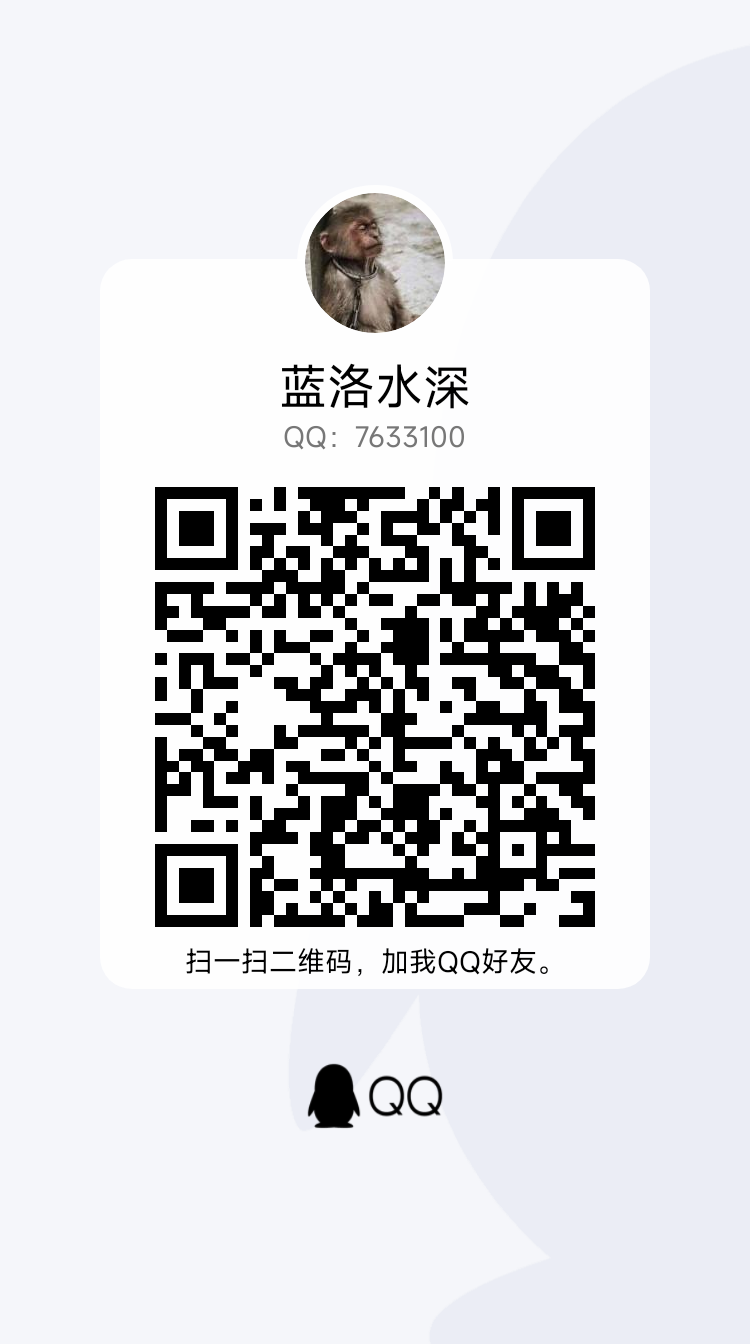大家都是Layui在Laydate中是调用了打印的,但是页面中却没有相关的调用,如果我们需要打印怎么办呢?
网上给了很多方法,通过实践,我发现简单快捷的还是JS原生打印。
一、定义打印区域
这是我准备打印的代码:
|
1 2 3 4 5 6 7 8 9 10 11 12 13 14 15 16 17 18 19 20 21 22 23 24 25 26 27 28 29 30 31 32 33 34 35 36 37 38 39 40 41 42 43 44 45 46 47 48 49 50 51 52 53 54 55 56 |
<div class="layui-fluid layui-form" id="LAY-component-grid-mobile-pc"> <!--startprint--> <title>流程查看</title> <div class="layui-row layui-col-space10 printContent"> <div class="layui-col-xs12 layui-col-md6"> <div class="layui-card"> <div class="layui-card-header">流程审批</div> <div class="layui-card-body" id="workflow"> <div class="layui-form-item"> <label class="layui-form-label">流程类型</label> <div class="layui-input-block"> <input type="text" class="layui-input" name="workflow_type" value="{$workflowInfo.workflow_type}"> </div> </div> <div class="layui-form-item"> <label class="layui-form-label">申请类型</label> <div class="layui-input-block"> <input type="text" class="layui-input" name="workflow_type" value="{$workflowInfo.apply_type}"> </div> </div> {$workflowInfo.detail} </div> </div> </div> <div class="layui-col-xs12 layui-col-md6"> <div class="layui-card"> <div class="layui-card-header">审批流程</div> <div class="layui-card-body" id="workflow_right_content"> <div id="right_content"> <ul class="layui-timeline"> {volist name="timeline" id="vo"} <li class="layui-timeline-item"><i class="layui-icon layui-timeline-axis {$vo.state}"></i> <div class="layui-timeline-content layui-text"> <h3 class="layui-timeline-title">{$vo.title}</h3> <p>{$vo.content}</p> </div> </li> {/volist} </ul> </div> </div> </div> </div> </div> <!--endprint--> <div class="layui-form-item"> <div class="layui-form-item layui-layout-admin"> <div class="layui-input-block"> <div class="layui-footer" style="left: 0;"> <button type="button" class="layui-btn print">打印</button> <button type="button" class="layui-btn layui-btn-warm" data-type="close" id="close">关闭</button> </div> </div> </div> </div> </div> |
上方的代码中
|
1 2 3 |
<!--startprint--> 打印的区域 <!--endprint--> |
通过这样设置来限制打印区域
二、调用打印
|
1 2 3 4 5 6 7 8 9 10 11 12 13 14 15 16 |
// 打印 layui.$('.print').on('click', function () { console.log($("li:last")); console.log('print'); Print() }); function Print(){ bdhtml = window.document.body.innerHTML; sprnstr = "<!--startprint-->"; //开始打印标识字符串有17个字符 eprnstr = "<!--endprint-->"; //结束打印标识字符串 prnhtml = bdhtml.substr(bdhtml.indexOf(sprnstr) + 17); //从开始打印标识之后的内容 prnhtml = prnhtml.substring(0, prnhtml.indexOf(eprnstr)); //截取开始标识和结束标识之间的内容 window.document.body.innerHTML = prnhtml; //把需要打印的指定内容赋给body.innerHTML window.print(); //调用浏览器的打印功能打印指定区域 location.reload(); //重新给页面内容赋值; } |
在JS代码中定义如上代码即可console.log($(“li:last”));是我用来做接下来判断的,这里忽略即可,只用点击事件调用Print()。
整体打印是带着当前页面样式的,所以美观性也能得到保障。
三、补充说明
如果按照上方代码对应操作,你现在应该是能打印出来内容了,那么关于JS原生打印,其实还有一些细节,这里做一下分享。
打印标题
有时候我们需要定义打印的标题,则需要定义一个title,即可:
|
1 |
<title>流程明细凭证</title> |
监听打印事件
有两个事件可以监听到到打印事件,一个是onbeforeprint(),一个是onafterprint(),分别表示打印事件触发前后。
检测打印请求,提供一个打印前的处理事件onbeforeprint() 将一些不需要打印的元素隐藏,和打印后的处理事件 onafterprint()放开隐藏的元素。
|
1 2 3 4 5 6 |
window.onbeforeprint = function(event) { //将一些不需要打印的元素隐藏 }; window.onafterprint = function(event) { //放开隐藏的元素 }; |
插入分页
page-break-before(指定元素前添加分页符)
| 值 | 描述 |
|---|---|
| auto | 默认值。如果必要则在元素前插入分页符。 |
| always | 在元素前插入分页符。 |
| avoid | 避免在元素前插入分页符。 |
| left | 在元素之前足够的分页符,一直到一张空白的左页为止。 |
| right | 在元素之前足够的分页符,一直到一张空白的右页为止。 |
| inherit | 规定应该从父元素继承 page-break-before 属性的设置。 |
|
1 2 3 4 |
* 在h1元素前始终插入分页符 */ @media print { h1 {page-break-before: always;} } |
page-break-after(指定元素后添加分页符)
参数同page-break-before。
|
1 2 3 4 |
/* 在 .footer 元素后始终插入分页符 */ @media print { .footer {page-break-after: always;} } |
page-break-inside(用于设置是否在指定元素中插入分页符)
| 值 | 描述 |
|---|---|
| auto | 默认。如果必要则在元素内部插入分页符。 |
| avoid | 避免在元素内部插入分页符。 |
| inherit | 规定应该从父元素继承 page-break-inside 属性的设置。 |
需要注意的是,使用分页:
- 不能对绝对定位的元素使用以上三种分页属性。
- 请尽可能少地使用分页属性,并且避免在表格、浮动元素、带有边框的块元素中使用分页属性。
设置打印布局(横向、纵向、边距)
这个需要在样式中来定义,参考样式如下:
|
1 2 3 4 5 6 7 8 9 10 11 |
@media print { @page { /* 纵向 */ size: portrait; /* 横向 */ size: landscape; /* 边距 上右下左 */ margin: 1cm 2cm 1cm 2cm; } |
去除浏览器默认页眉页脚
页眉打印默认有页眉页脚信息,展现到页面外边距范围,我们可以通过去除页面模型page的外边距,使得内容不会延伸到页面的边缘,再通过设置 body 元素的 margin 来保证 A4 纸打印出来的页面带有外边距。
同样,这个也是要在样式中定义,或者由用户自行设置打印实现。
参考代码如下:
|
1 2 3 4 5 6 7 8 |
@media print { @page { margin: 0; } body { margin: 1cm; } } |
以上,就是JS原生打印的方法和一些技巧,希望能有所帮助,如有遗漏的,欢迎补充。
原创文章,作者:蓝洛水深,如若转载,请注明出处:https://blog.lanluo.cn/10774

 微信扫一扫
微信扫一扫  支付宝扫一扫
支付宝扫一扫